Ak sa Mac nepripojí na internet cez Wi-Fi
Ak je Mac pripojený k Wi-Fi sieti, no nemôže sa pripojiť online k webovým stránkam, e-mailom ani žiadnym iným internetovým službám, vyskúšajte tieto riešenia.
Kontrola Wi-Fi pripojenia
Ak sa chcete pripojiť na internet cez Wi-Fi, Mac musí byť najskôr pripojený k Wi-Fi sieti a táto sieť musí povoliť vášmu Macu pripojiť sa na internet.
Ak máte problémy s pripojením k Wi-Fi sieti, postupujte podľa pokynov k Wi-Fi sieti v článku Pripojenie na internet pomocou Macu. Po pripojení Macu k Wi-Fi sieti pokračujte na ďalšiu časť.
Reštartovanie Macu
Reštartovanie môže pomôcť, pretože Mac si potom automaticky obnoví internetovú adresu, ktorá mu bola priradená pri pripájaní k Wi-Fi sieti. Alebo môžete obnoviť IP adresu manuálne. Toto sa označuje ako pridelenie adresy službou DHCP. Ak platnosť pridelenia adresy vypršala a adresu už používa iné zariadenie, Macu sa priradí nová adresa.
Kontrola dátumu a času
Uistite sa, že je na Macu správne nastavený dátum a čas.
Aktualizácia systému macOS
Ak sa vám dá pripojiť na internet z inej Wi-Fi siete, pripojte sa k tejto sieti a aktualizujte systém macOS na svojom Macu.
Kontrola siete VPN alebo iného bezpečnostného softvéru
Ak ste si nainštalovali sieť VPN alebo iný softvér, ktorý monitoruje vaše sieťové pripojenia alebo s nimi komunikuje, tento softvér môže ovplyvňovať prístup na internet. Prečítajte si o problémoch so sieťou súvisiacich so sieťou VPN a iným softvérom.
Kontrola Wi-Fi routera
Ak spravujete Wi-Fi router príslušnej siete, nainštalujte si najnovšie aktualizácie firmvéru routera podľa odporúčaní výrobcu.
Môže tiež pomôcť jednoducho reštartovať router a používať odporúčané nastavenia pre Wi-Fi routery a prístupové body od spoločnosti Apple.
Použitie vstavaných diagnostických nástrojov
Odporúčania týkajúce sa Wi-Fi sietí. V ovládacom centre alebo na lište kliknite na položku a vyhľadajte v menu položku Odporúčania pre Wi-Fi. Ak sa zobrazuje, znamená to, že Mac zistil problém a ponúka odporúčania. Ak chcete získať ďalšie informácie, vyberte Odporúčania pre Wi-Fi.
Odporúčania pre Wi-Fi nie sú k dispozícii pre osobné hotspoty ani siete, ktoré používajú určité podnikové bezpečnostné protokoly, napríklad WPA Enterprise alebo WPA2 Enterprise.
Bezdrôtová diagnostika.Stlačte kláves Option na klávesnici, držte ho stlačený a v ovládacom centre alebo na lište kliknite na . Potom v menu vyberte Otvoriť Bezdrôtovú diagnostiku. Prečítajte si viac o používaní Bezdrôtovej diagnostiky na analýzu prostredia bezdrôtových pripojení.
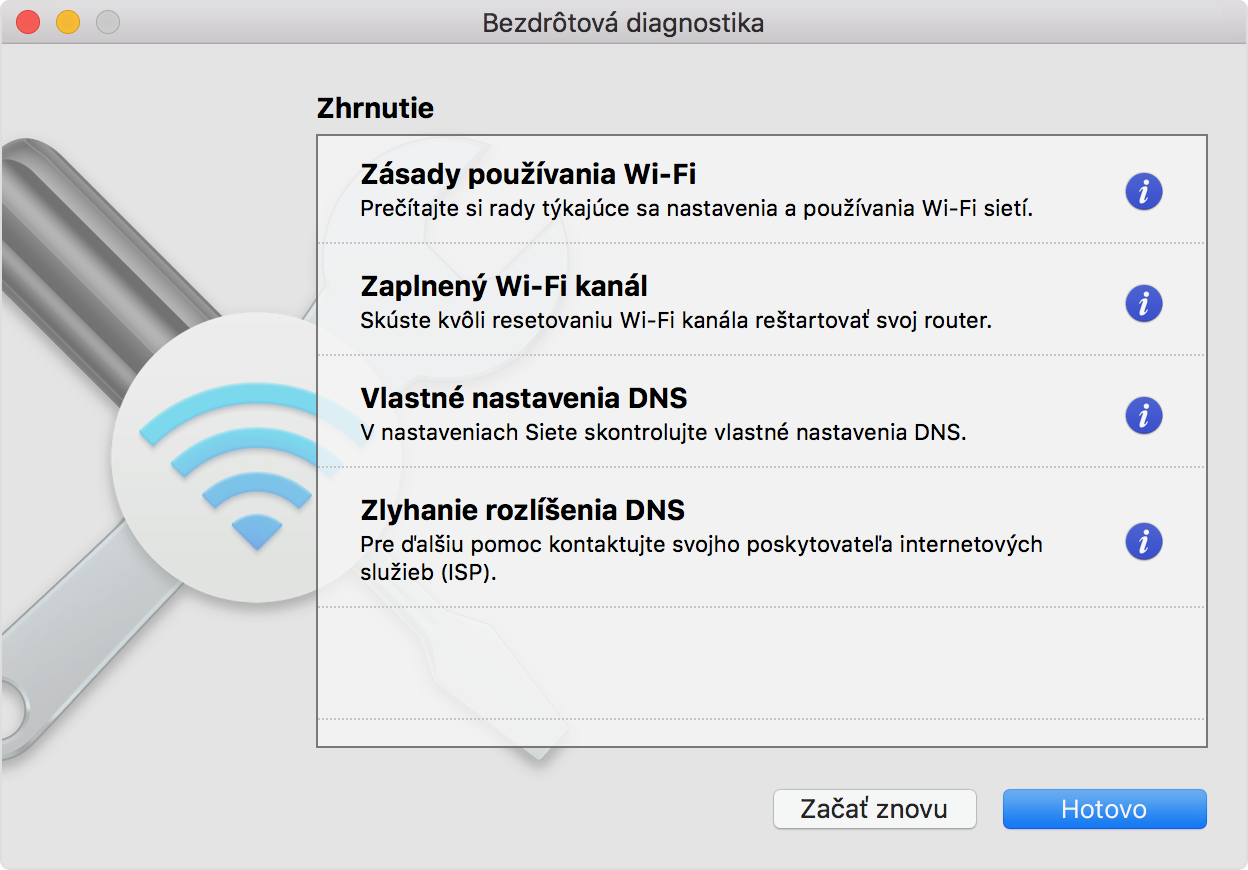
Použitie inej siete alebo kontaktovanie poskytovateľa internetových služieb
Ak po pripojení k inej sieti máte prístup na internet alebo ak si nie ste istí, overte si u svojho poskytovateľa internetu alebo správcu siete, či sieť funguje správne a či nedošlo k výpadku internetových služieb.
Potrebujete ďalšiu pomoc?
Povedzte nám viac o tom, čo sa deje, a my vám navrhneme, ako môžete postupovať ďalej.
